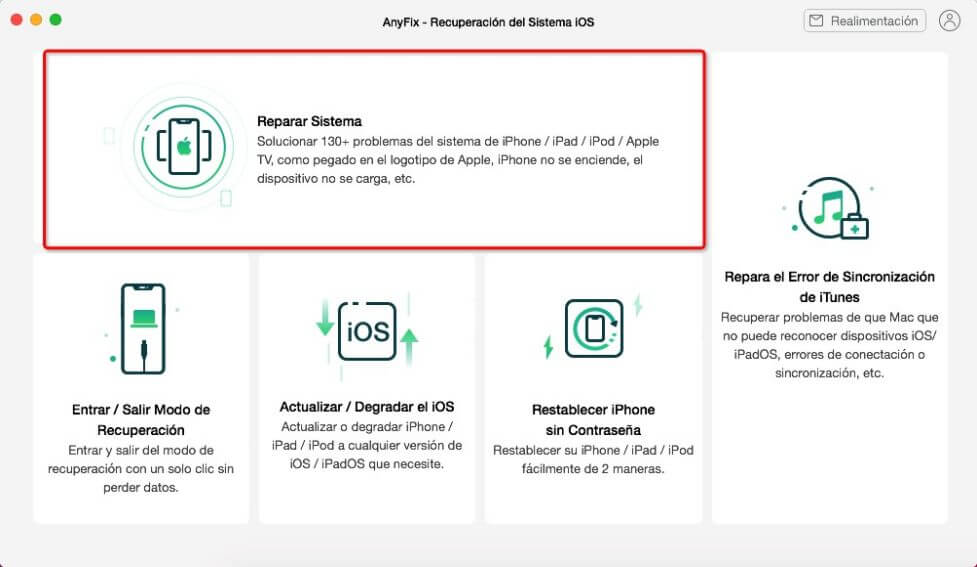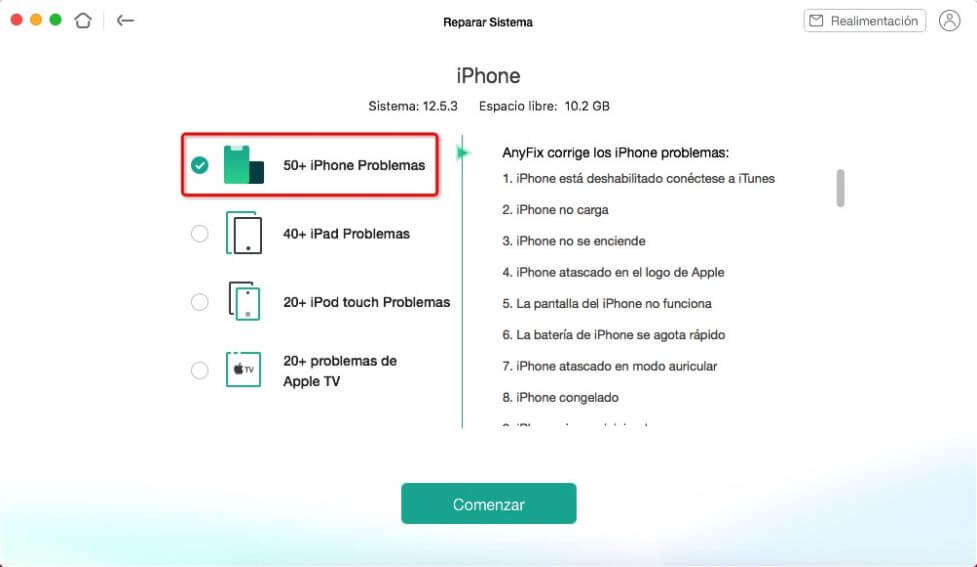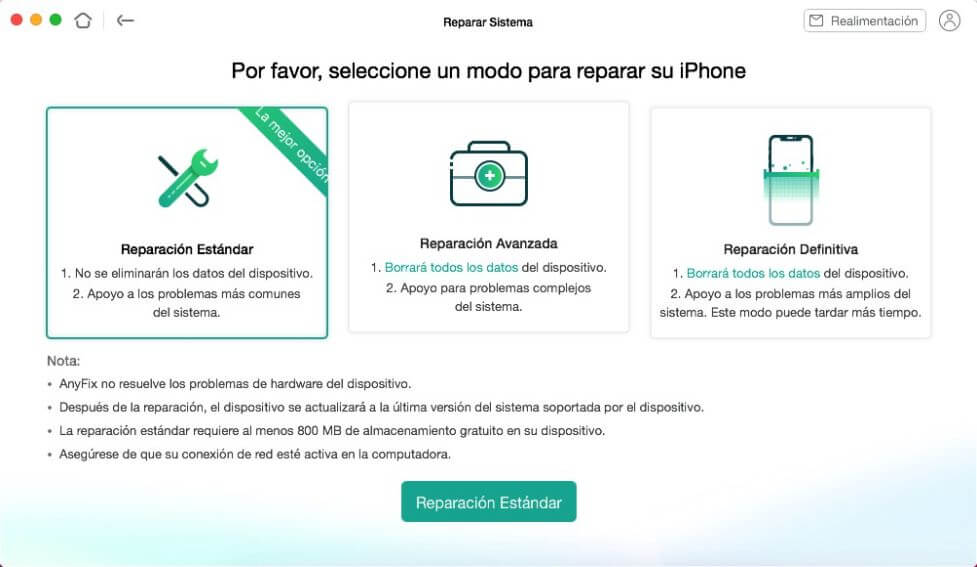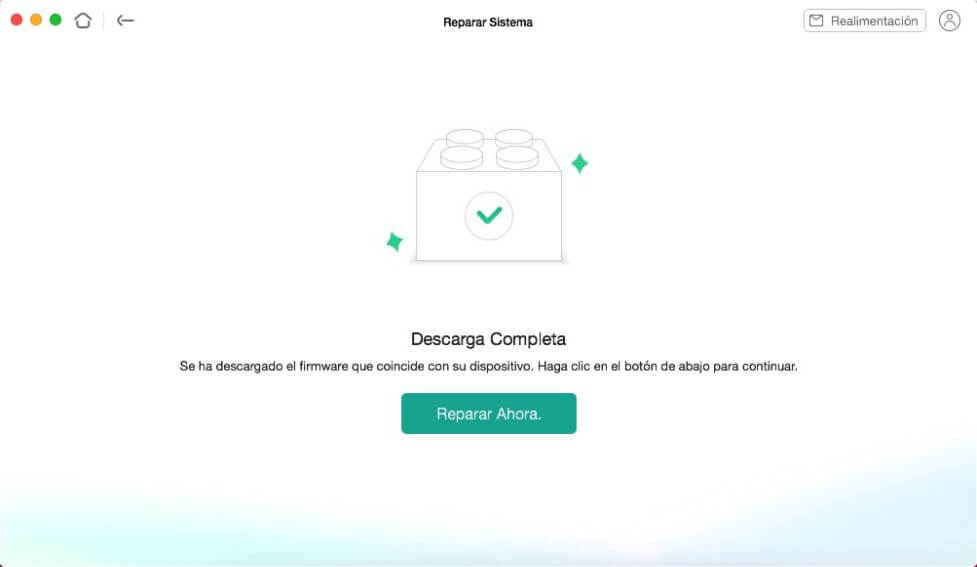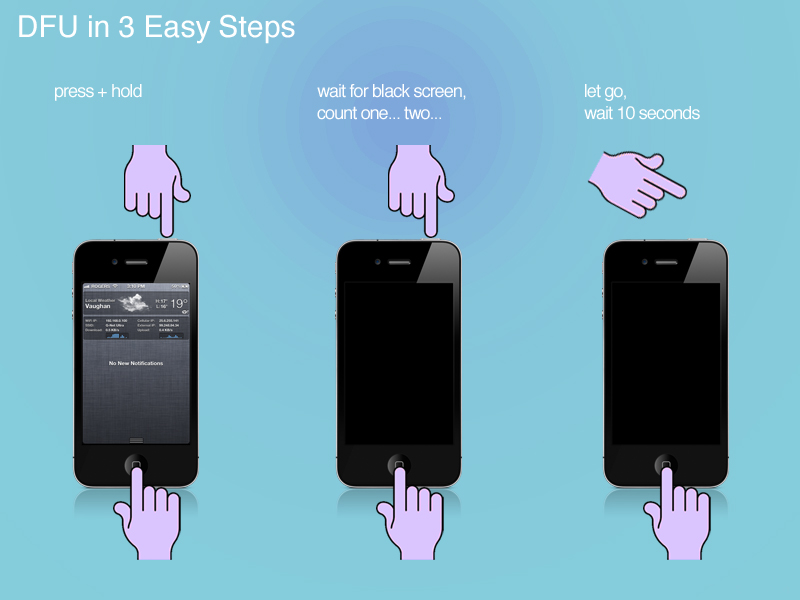Mi iPhone no prende después de actualizarlo a iOS 17
Después de la actualización de iOS, ¿encuentra su iPhone iPad bloqueado y no se enciende? No importa si su iDevice está atascado en el logotipo de Apple, el logotipo de iTunes o su pantalla no se enciende, lea esta guía para reparar el iPhone, el iPad no prende en minutos.
Como usuario de iPhone iPad que experimentó la reciente gran actualización del software iOS 17, debe saber que cada actualización del software iOS siempre nos trae algunos problemas de iOS. Por ejemplo, iPhone iPad no se enciende, iPhone iPad no se conecta a Wi-Fi, problemas de brillo, no se puede activar el iPhone iPad, se congela durante la actualización, etc. No es de extrañar, estos problemas volvieron a ocurrir en la nueva actualización de iOS.
En esta guía, nos centraremos en resolver este tipo de problema de iOS, como que el iPhone no prende porque está atascado en el logotipo blanco de Apple, el logotipo de iTunes o la pantalla está negra durante mucho tiempo, etc. situación en la que está atascado, lea nuestra solución para saber por qué su iPhone iPad no se enciende y qué hacer si su iPhone no prende, y luego arréglelo en minutos.
Parte 1: Por qué mi iPhone / iPad no prende
iPhone, iPad o iPod se bloquean y no se encienden, esto no es raro, probablemente les pasó a todos, especialmente después de la actualización de iOS. Después de actualizar a iOS, muchas personas se quejaron de que la actualización de iOS bloqueaba su iPhone iPad y no se podía encender. O no sobre la actualización de iOS, un día, mantienes presionado tu iPhone, presionas el botón de Encendido y ves que no pasa nada, significa que también estás atascado en este problema: el iPhone no prende. Si su iPhone todavía está con iOS 17/16, también puede encontrar este problema.
Cuando esté atascado en alguna de las situaciones anteriores, lo primero que debe hacer es dejar en claro por qué su iPhone / iPad no se enciende. Normalmente, no importa si está trabajando con un iPhone 6/7/8 / X, iPad Air o iPad Pro, o incluso iPhone 16 / 17, su iPhone, iPad o iPod que no se enciende probablemente se deba a las siguientes razones:
1. Su iPhone iPad se ha quedado sin batería
Ya sabe, una vez que se agota la batería de su iPhone iPad, su iDevice no se puede encender. Por lo tanto, si encuentra la pantalla de su iPhone iPad en negro durante mucho tiempo y no puede encenderla, debe recordar y asegurarse de que el iPhone o iPad tenga suficiente batería antes de apagarlo.
Si descubre que su iDevice no se enciende, la primera solución que puede probar es conectarselo, a una fuente de energía.
2. iOS se bloqueó y debe Restablecerse
Si su iPhone iPad aún no prende incluso si está seguro que el dispositivo tiene batería suficiente, o después de estar completamente cargado, es posible que deba considerar este motivo: iOS se bloqueó y debe restablecerlo.
3. El Firmware se ha dañado
Su iPhone no prende, esto no solo significa que la pantalla de su iPhone iPad está negra o no se ilumina. A veces, encuentra que su iPhone iPad está atascado en el logotipo blanco de Apple durante el encendido, esto también puede causar por el firmware se ha dañado y necesita restaurar su iPhone también.
4. Algo anda mal con el hardware de iDevice
Sin dudas, si ha intentado cargar, restablecer y restaurar, el modo DFU, el modo de recuperación, pero su dispositivo aún no se puede encender. En este momento, debe considerar la posibilidad de que haya algún problema con su hardware. Debe llevar su iDevice a Apple Store y someterse a una prueba profesional.
Parte 2. Cómo solucionar: iPhone iPad iPod no prende
Si está atascado en el iPhone, la pantalla del iPad está en negro durante mucho tiempo y no se puede encender en absoluto, continúe para solucionarlo con los siguientes métodos:
1. Pruebe AnyFix – Recuperación del Sistema iOS
AnyFix – Reparación del Sistema iOS es una herramienta completa y fácil de usar para solucionar más de 130 problemas de iPhone y más de 200 problemas de iTunes. Con él, puede arreglar el iPhone o iPad, no enciende el problema en clics, no es necesario ir a Apple Store. Ahora descarga AnyFix en tu computadora para que tu iPhone vuelva a la normalidad.
Paso 1. Instale AnyFix en su computadora y ábralo. Elija Reparar Sistema.
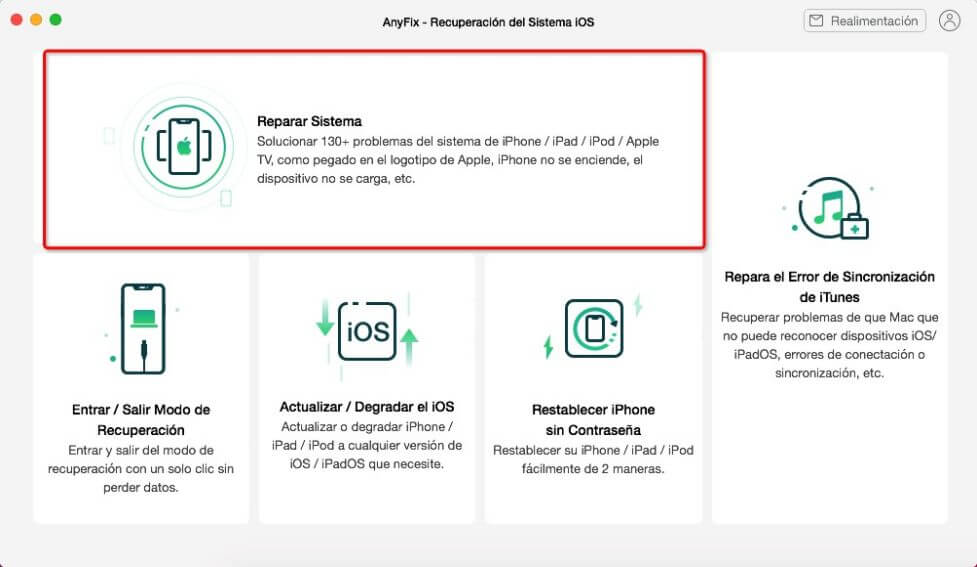
Haga clic en Reparar Sistema
Paso 2. Elija iPhone Problemas y Haga clic en Comenzar.
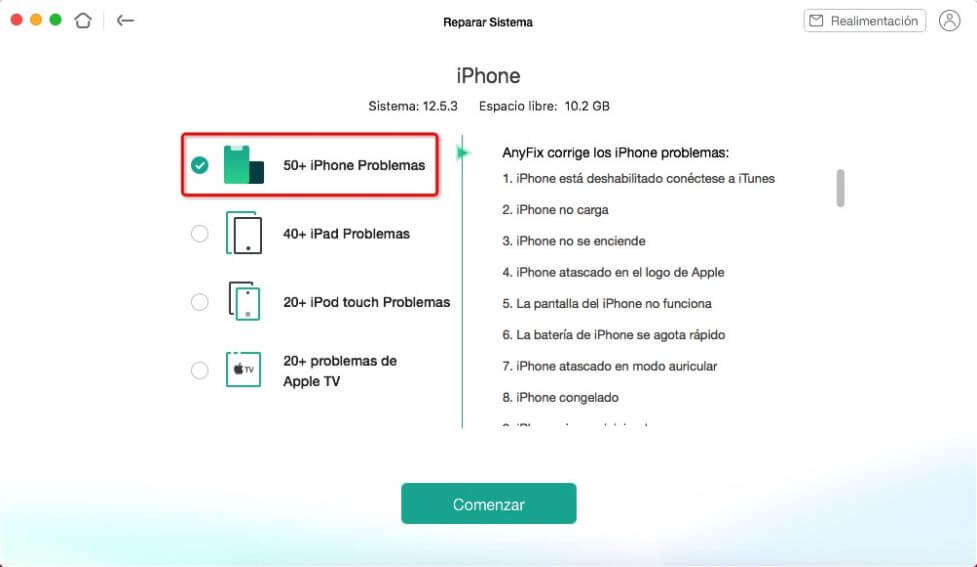
Elija iPhone Problems y Haga clic en Comenzar
Paso 3. Aquí hay tres modos de reparación entre los que puede elegir, puede elegir según el estado de su iPhone. Si el iPhone no enciende el problema, si el modo de reparación estándar no funciona, puede probar el modo de reparación avanzada o el modo de reparación definitiva.
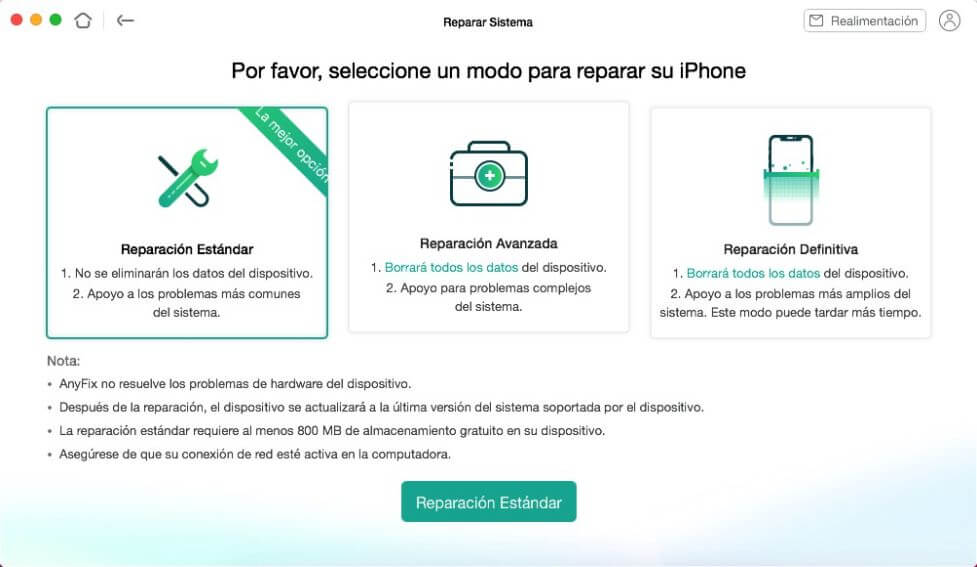
Elija el modo de recuperación
Paso 4. Luego, deberá descargar el firmware para su iPhone. Después de descargar el firmware, haga clic en Reparar ahora. AnyFix comenzará a solucionar el problema del sistema de su iPhone, tenga paciencia.
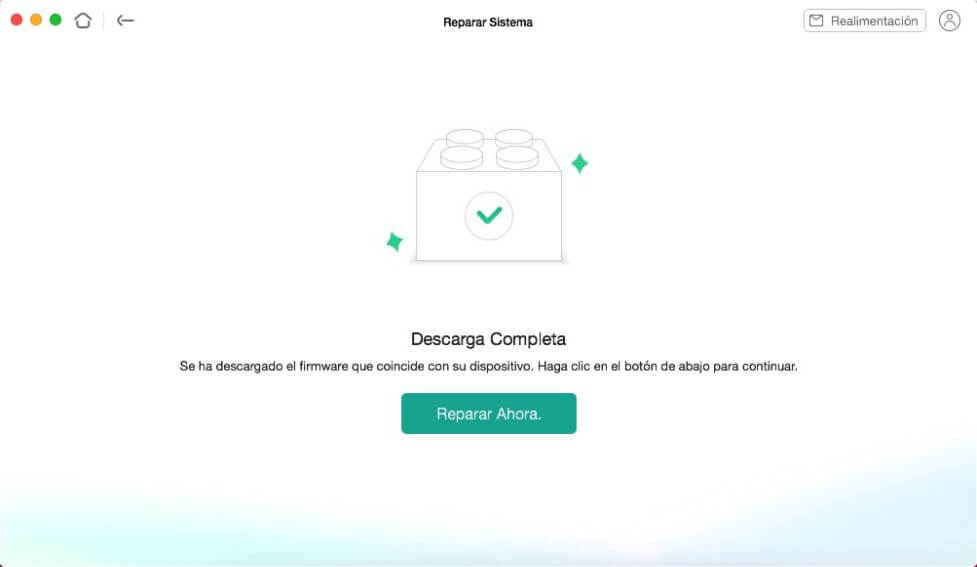
Descarga de Firmware Completada
2. Conecte su iPhone iPad a la fuente de alimentación
Si su iPhone, iPad o iPod no prende, primero debe conectarlo a la fuente de alimentación. Normalmente, después de unos minutos, debería ver la pantalla de carga.
Si no ve la pantalla de carga en una hora, o si ve una pantalla que le recuerda que se conecte a una fuente de alimentación, esto significa que su iDevice no se estaba cargando. En este momento, debe verificar su cargador, conector, cable USB y ver si están conectados y funcionan bien. Si aún no puede ver la pantalla de carga después de una hora, debe probar con otro cargador, como el cable USB o el adaptador de corriente de otro iDevice. O puede llevar su iPhone iPad que no se enciende, a la Apple Store más cercana y probar con sus conectores.
3. Intente un restablecimiento completo
Para reparar el iPhone, el iPad no prende, puede intentar un restablecimiento completo. Mantenga presionado el botón Activar / Suspender y el botón Inicio durante 10 segundos hasta que aparezca el logotipo de Apple en la pantalla. Esto reiniciará a la fuerza su iPhone iPad y arreglará este iPhone iPad que no se enciende la mayor parte del tiempo.
4. Forzar el Dispositivo al Modo de Recuperación
Después de restaurar su iPhone iPad, si su iPhone iPad aún no prende, puede intentar arreglarlo poniendo su iPhone iPad en Modo de Recuperación.
El modo de recuperación borrará todos los datos y configuraciones de su iPhone, iPad y iPod touch. Si ha realizado una copia de seguridad de iTunes o iCloud, puede recuperarlos restaurándolos desde la copia de seguridad, o nunca podrá recuperarlos.
Si se asegura de tener una copia de seguridad reciente, o si desea solucionar este problema del iPhone iPad, el iPod no se enciende incluso si pierde el contenido de iOS, estos son los pasos para que el iPhone iPad pase al modo de recuperación:
- Conecte el cable USB del iPhone iPad al puerto del conector de iluminación, pero no lo conecte a su computadora.
- Mantenga presionado el botón de inicio de su iPhone / iPad / iPod touch.
- Conecte su dispositivo a la computadora con un cable USB al mismo tiempo.
- Luego ejecute iTunes en su computadora, reconocerá su iPhone en modo de recuperación.
- Solo necesita seguir las indicaciones de la pantalla para restaurar su iDevice.
5. Ponga el iPhone iPad en Modo DFU
A veces, después del jalibreak o la actualización de iOS, es posible que su iPhone iPad no se encienda porque no se iniciará. En este momento, puede intentar poner su iPhone iPad en modo DFU para solucionarlo. Los pasos son los siguientes:
- Conecte su iPhone iPad a la computadora con su cable USB.
- Mantenga presionado el botón reposo/activación durante 3 segundos y luego suelte el dedo.
- Mantenga pulsados el botón de reposo/activación y el botón de inicio juntos durante 10 segundos.
- Luego suelte el dedo en el botón de reposo/activación, pero aún así, mantenga presionado el botón de inicio durante 5 segundos.
- Si la pantalla permanece negra y no aparece nada, significa que su iPhone iPad está ahora en modo DFU.Solo necesita seguir las instrucciones de la pantalla en iTunes.
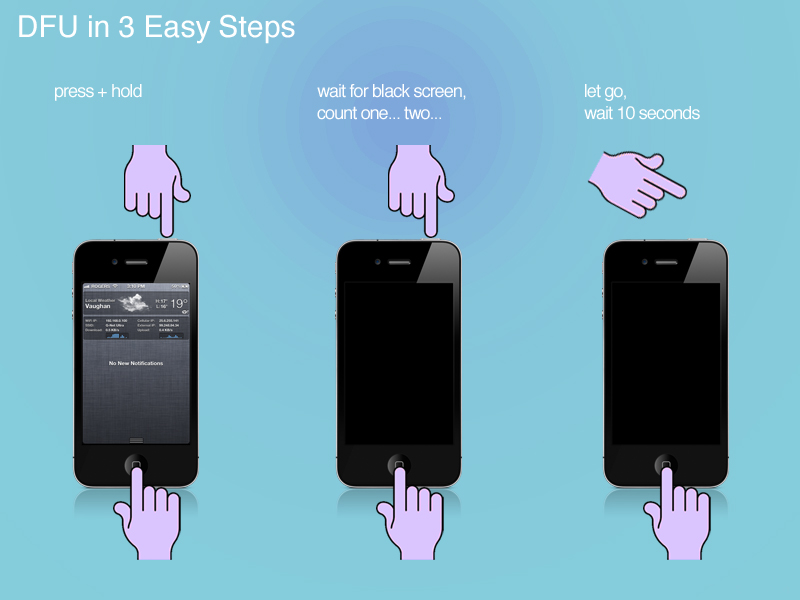
iPhone/iPad no prende – Pon el iPhone iPad en modo DFU
Con estas correcciones, espero que sean útiles y puedan ayudarlo a reparar este iPhone iPad que no resolverá el problema. Pero si no tiene suerte y aún está atascado en este problema, debe considerar la posibilidad de que haya algún problema con el hardware de su iDevices.
En este momento, debe ir a la Apple Store más cercana y verificar su iDevice a fondo. Por cierto, si soluciona este problema con otros métodos, no dude en compartirlos en la sección de comentarios, tal vez pueda ayudar a otros.
La Línea de Fondo
Después de solucionar todo tipo de problemas y errores de iOS, su iPhone, iPad y iPod touch se están ejecutando con iOS 17/16 u otras versiones de iOS ahora. En este momento, es posible que desee recuperar los datos o archivos de iOS perdidos o aprender algunos consejos para que sus dispositivos iOS funcionen más rápido.

Rebeca Xia


Miembro de iMobie, interesa mucho por resolver los problemas relacionados con iOS & Android.
 AnyUnlock
AnyUnlockDroidKit
 PhoneRescue para iOS
PhoneRescue para iOSPhoneRescue para Android